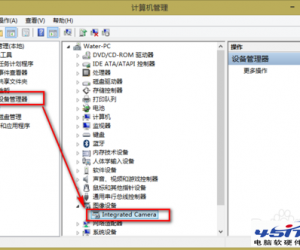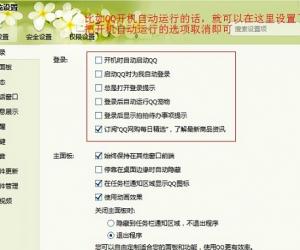Win7系统CMD命令被禁用怎么办 如何解决cmd被禁用的方法
发布时间:2016-11-03 10:02:35作者:知识屋
Win7系统CMD命令被禁用怎么办 如何解决cmd被禁用的方法。我们在使用电脑的时候,时间长了总是会遇到很多的电脑问题。当我们的电脑cmd被禁用的时候,我们应该怎么办呢?一起来看看吧。
通过修改注册表,可以禁止用户使用命令解释器(CMD.exe)和运行批处理文件(BAT文件)进入到注册表项HKEY_CURRENT_USER\Software\Policies\Microsoft\Windows\System中新建一个双字节值项 DisableCMD,修改其值为2。
则命令解释器和批处理文件都不能够被运行如果只是禁止命令解释器的运行,而运行批处理文件的运行,则修改DisableCMD的值为1有思路了!1,2都是禁止,那么0是什么呢?当然是没有限制啦,把下面内容保存为reg文件,双击就可以对注册表的具体键进行修改了
Windows Registry Editor Version 5.00
[HKEY_CURRENT_USER\Software\Policies\Microsoft\Windows\System]
"DisableCMD"=dword:00000000
说明:reg是注册表文件,[]是注册表的具体路径,""是键名,dword是键的类型,00000000 是键值<<<<<<<<<<<< 2 >>>>>>>>>>>>
开始--运行---gpedit.msc---用户配置---管理模板---系统在右侧找到"阻止命令提示符", 然后双击一下,在"设置"里面选中"未配置" ,最后点击"确定"
对于我们在遇到了cmd被禁用的问题的时候,我们就可以利用到上面给你们介绍的解决方法进行处理,希望知识屋能够对你们有所帮助。
知识阅读
软件推荐
更多 >-
1
 一寸照片的尺寸是多少像素?一寸照片规格排版教程
一寸照片的尺寸是多少像素?一寸照片规格排版教程2016-05-30
-
2
新浪秒拍视频怎么下载?秒拍视频下载的方法教程
-
3
监控怎么安装?网络监控摄像头安装图文教程
-
4
电脑待机时间怎么设置 电脑没多久就进入待机状态
-
5
农行网银K宝密码忘了怎么办?农行网银K宝密码忘了的解决方法
-
6
手机淘宝怎么修改评价 手机淘宝修改评价方法
-
7
支付宝钱包、微信和手机QQ红包怎么用?为手机充话费、淘宝购物、买电影票
-
8
不认识的字怎么查,教你怎样查不认识的字
-
9
如何用QQ音乐下载歌到内存卡里面
-
10
2015年度哪款浏览器好用? 2015年上半年浏览器评测排行榜!